小编教你dell怎么进入bios
- 分类:win7 发布时间: 2017年09月27日 18:00:00
dell怎么进入bios?我们需要用U盘安装系统的时候,我们需要制作U盘启动盘,和设置Bios启动才可以,制作U盘现在的方法很简单有很多的软件可以制作,比如使用小白一键重装系统软件制作U盘启动,但设置Bios都是英文,不知道怎么设置,接下来我将教大家dell怎么进入bios。
想要用U盘安装系统,需要制作U盘PE系统,和设置Bios启动项,有不少戴尔的用户不知道再怎么进入bios设置这些,为了更好的帮助到大家学会,今天小编将分享dell怎么进入bios的相关教程,希望可以帮助到大家。
dell怎么进入bios
第一种,插入U盘开机,按下F2,注意是不断的按,不要一直按着,
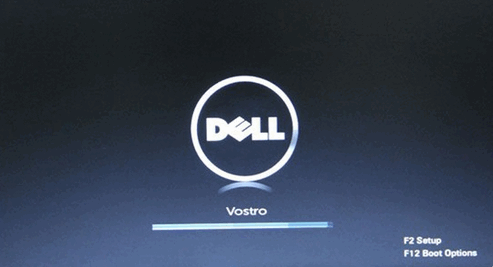
戴尔bios(图1)
进入bios后我们用键盘方向键,将白色块移动到“Advanced”选项卡上,再移动到“SATA Mode”选项上,并按下回车选择“ATA模式”为硬盘模式。
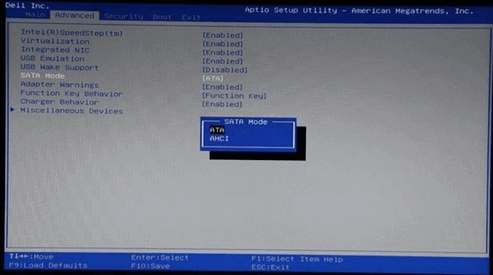
戴尔bios(图2)
按下F10,选择Yes,按下Enter,重启即可
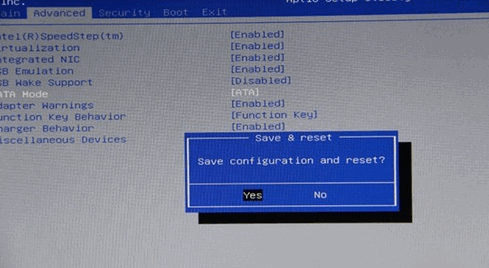
戴尔bios(图3)
第二种,进入bios的方法一样,我们移到Boot,下移到boot option#1,按下enter,选择usb的模式,按下F10保存
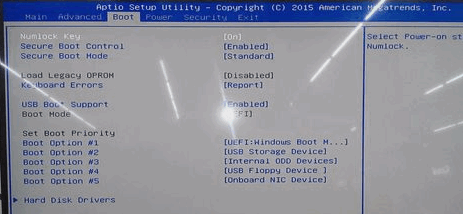
戴尔bios(图4)
第三种,插入U盘,开机按F12,进入快捷启动项,选择USB,直接按下Enter,直接确认进入。
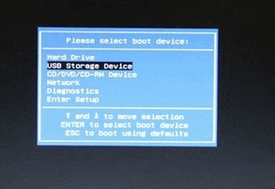
戴尔bios(图5)
以上就是dell怎么进入bios的常见方法了,希望可以帮得到你。
猜您喜欢
- 详细教您win7怎么设置远程桌面连接..2018/10/30
- 电脑系统安装,详细教您电脑怎么使用U..2018/01/08
- 图文演示在线win7重装系统教程..2021/05/15
- windows7免费安装教程2017/08/13
- 台式电脑win7怎么重装系统教程..2022/05/18
- 细说如何打开psd文件2019/08/08
相关推荐
- win7摄像头软件(Ecap) ,快速启用摄像.. 2017-11-01
- 删除ie,详细教您卸载win7ie浏览器的方.. 2018-09-16
- 技术编辑教您win7网络连接不可用怎么.. 2019-01-19
- 频率超出范围,详细教您显示器频率超出.. 2018-09-11
- BIOS设置图解教程详细版 2013-03-08
- 索泰显卡怎么样,详细教您索泰显卡怎么.. 2018-03-31




 粤公网安备 44130202001059号
粤公网安备 44130202001059号